wps制作简历的操作流程
时间:2022-10-26 13:38
或许大家对wps这款软件是有些了解的,但是大家知道制作简历的操作吗?今天笔者就分享wps制作简历的操作方法,大家可以去看一看哦。
wps制作简历的操作流程
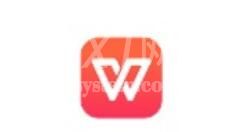
1、打开-新建幻灯片,选择幻灯片样式,建立新的幻灯片。
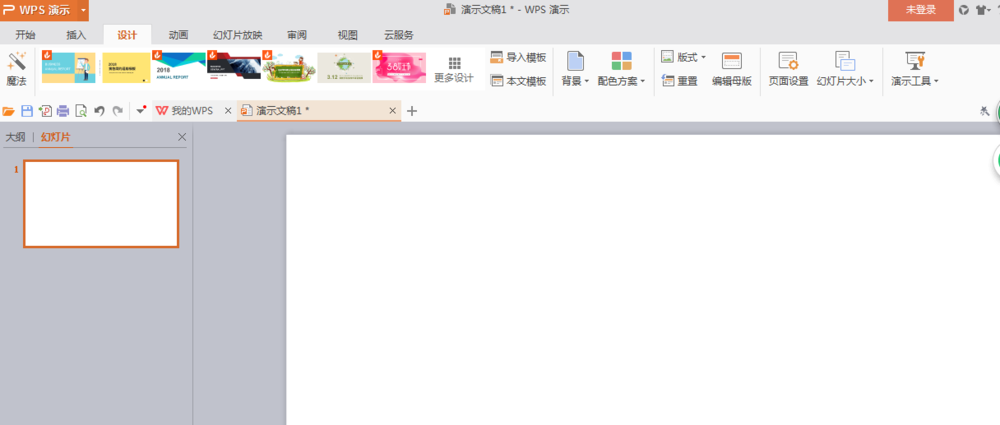
2、单击设计,对页面进行设置。即单击设计-页面设置,纸张选择A4,纸张方向为纵向,确保页面适合。
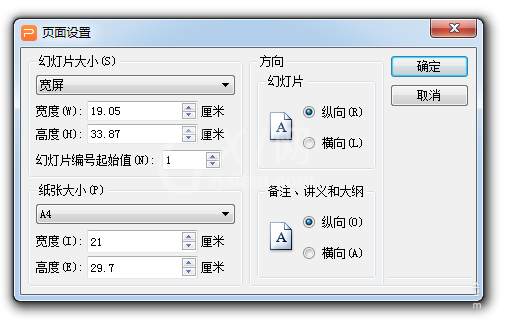
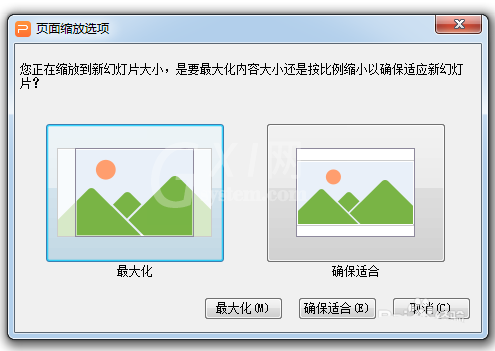
3、进行内容设计及排版。单击插入-形状-选择形状。单击形状,右侧选择框可对形状颜色、宽度、线条类型等做修改。单击文本框,输入文字内容。
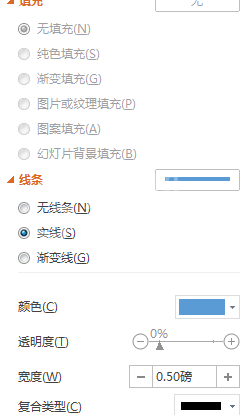
4、整体排版:所有内容整理完毕后,整理排版。保存:单击保存-输出为PDF即可。
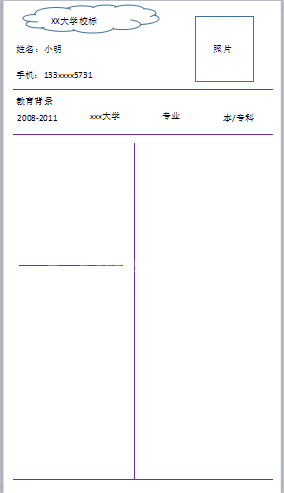
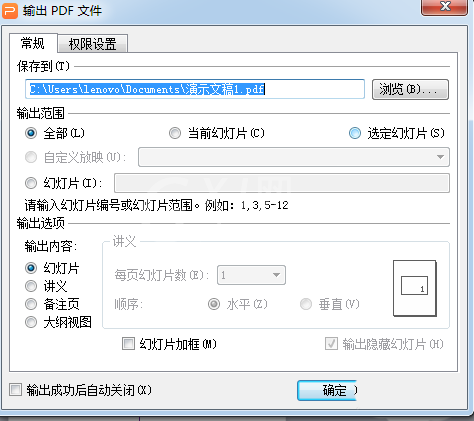
5、这个方法的优点是及时修改内容,作出排版调整,操作方便,避免反复,节省时间。
上文就讲解了wps制作简历的操作流程,希望有需要的朋友都来学习哦。



























